Chia đoạn trong cad, hướng dẫn lệnh chia đều đoạn thẳng trong autocad
Deprecated: trim(): Passing null to parameter #1 ($string) of type string is deprecated in /home/caocap/public_html/wp-content/plugins/fixed-toc/frontend/html/class-dom.php on line 98
Chia đoạn trong cad được sử dụng để chia đoạn thẳng thành các phần đều nhau. Lệnh chia đoạn hay sử dụng là lệnh Divide hoặc lệnh Measure, qua bài viết này chúng ta sẽ cùng tìm hiểu lệnh chia đoạn thẳng này nhé.
Cách chia đoạn thẳng trong cad
Video chia sẻ mọi người cách chia đoạn trong cad bằng lệnh PO, DIVIDE, ME.
Xin cảm ơn các bạn đã theo dõi video. Hãy đăng ký kênh để cùng tìm hiểu thêm về các thủ thuật autocad các bạn nhé.
Lệnh chia đoạn thẳng thành các phần bằng nhau sử dụng lệnh Divide
Cách dùng lệnh DIV trong cad
Chúng ta sẽ cùng làm ví dụ sử dụng lệnh chia đoạn thẳng ở phần dưới nhé.
Bước 1: Các bạn vẽ môt đường Line hoặc Pline như hình dưới.
Bước 2: Các bạn nhập lệnh DIV hoặc DIVIDE rồi enter (lệnh divide cũng có thể gọi là lệnh chia khoảng cách trong cad).
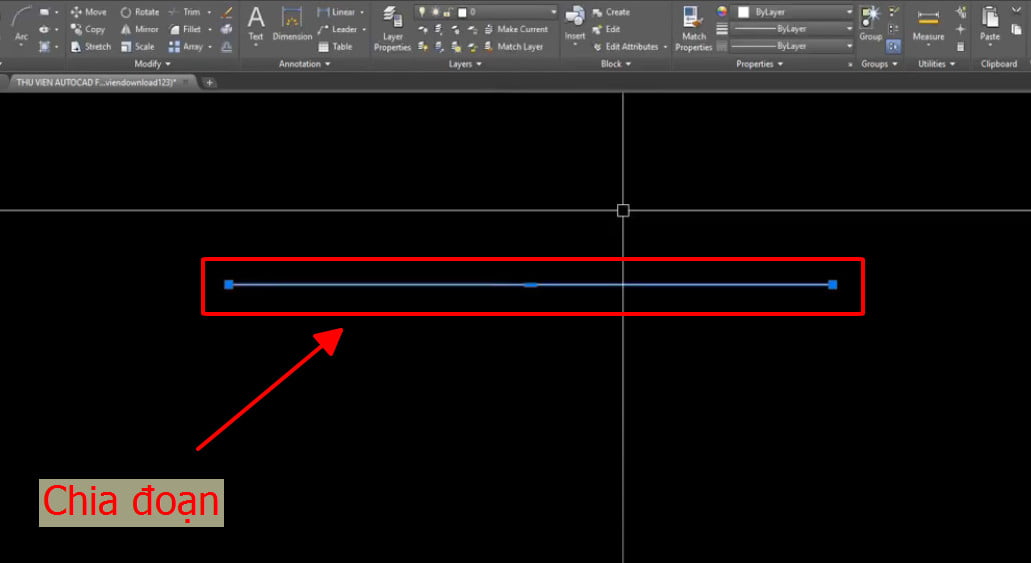
Bước 3: Các bạn chọn đoạn thẳng cần chia như hình dưới.
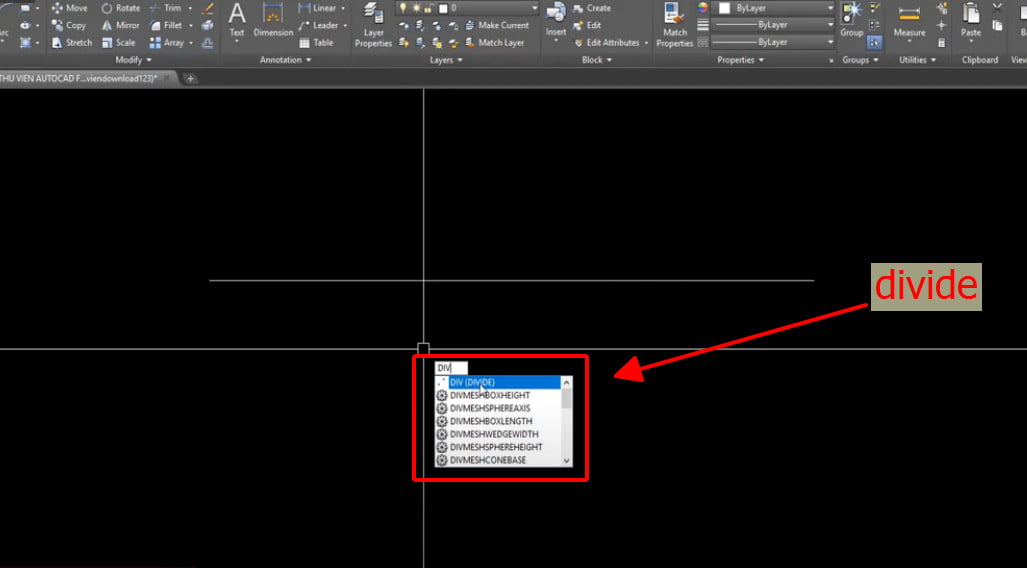
Bước 4: Nhập số đoạn bằng nhau mà bạn cần chia.
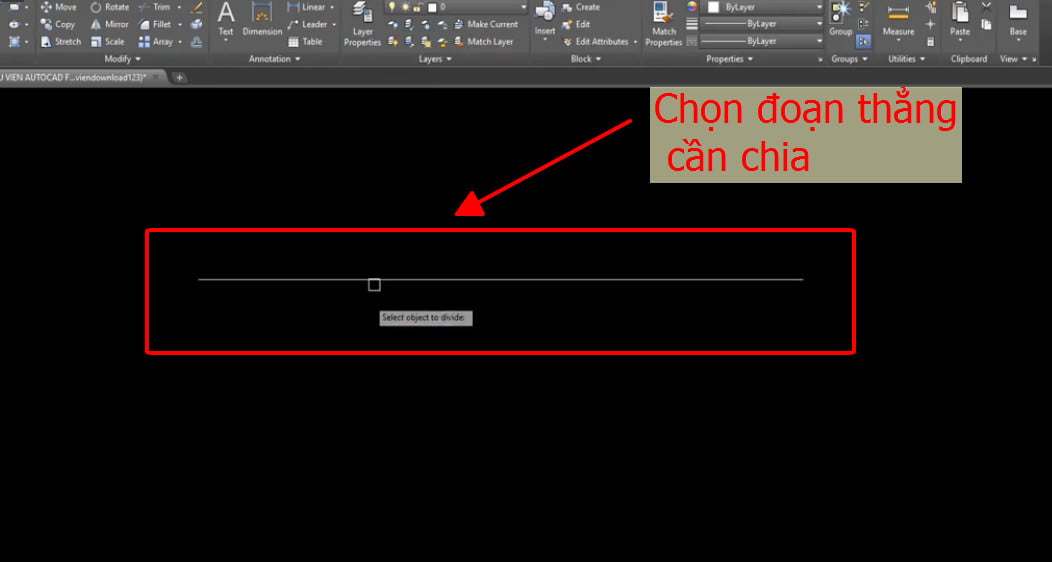
Bước 5: Kết quả bạn nhận được sau khi chia đoạn thẳng, ở đây chúng tôi chia làm 5 đoạn.
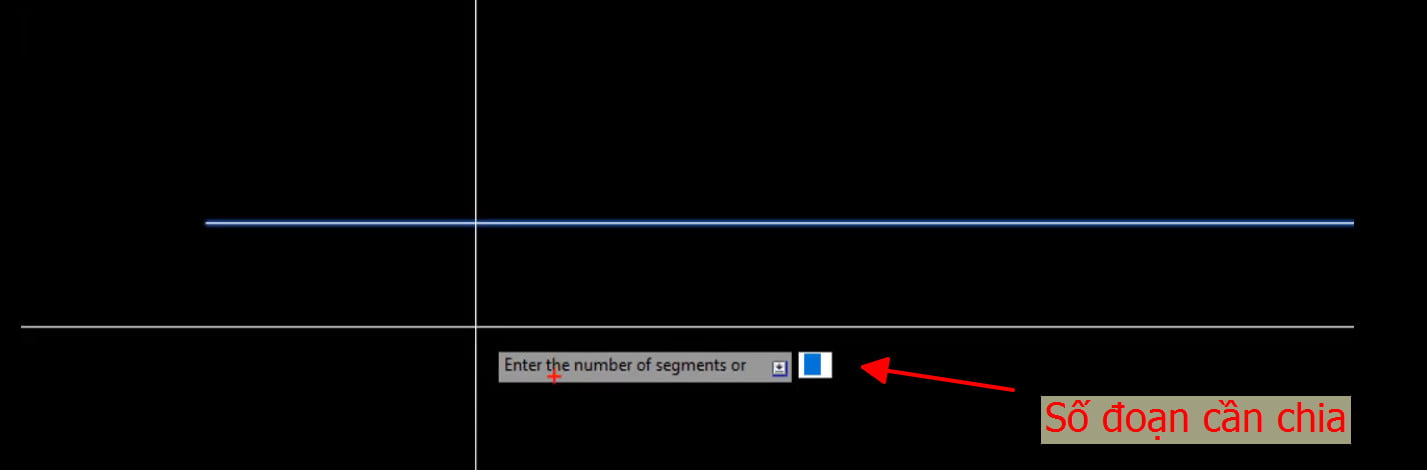
Lưu ý: Thực chất chia đoạn bằng lệnh Divide chỉ là chèn thêm điểm Point ở vị trí cần chia, để chia lại bạn chỉ cần xóa điểm đó đi là được.
Lệnh chia đều đoạn thẳng trong cad bằng lệnh ME hay MEASURE
Lệnh Measure là lệnh chia đều đoạn thẳng trong cad nhưng dựa trên thông số chiều dài đoạn. Nó khác lệnh chia đoạn thẳng thành nhiều đoạn bằng nhau trong cad divide vì lệnh Divide sẽ chia đoạn dựa trên số phần cần chia.
Nhược điểm của lệnh measure là khi chia đoạn thẳng với các khoảng cách đều nhau sẽ xảy ra trường hợp đoạn thẳng cuối cùng sẽ có kích thước còn lại mà không bằng các đoạn thẳng khác.
Cách sử dụng lệnh chia 1 đoạn thẳng thành nhiều đoạn trong cad Measure
Bước 1: Các bạn vẽ môt đường Line hoặc Pline như ví dụ trên.
Bước 2: Các bạn nhập ME hoặc Measure để sử dụng lệnh.
Bước 3: Các bạn chọn đoạn thẳng cần chia như hình dưới.
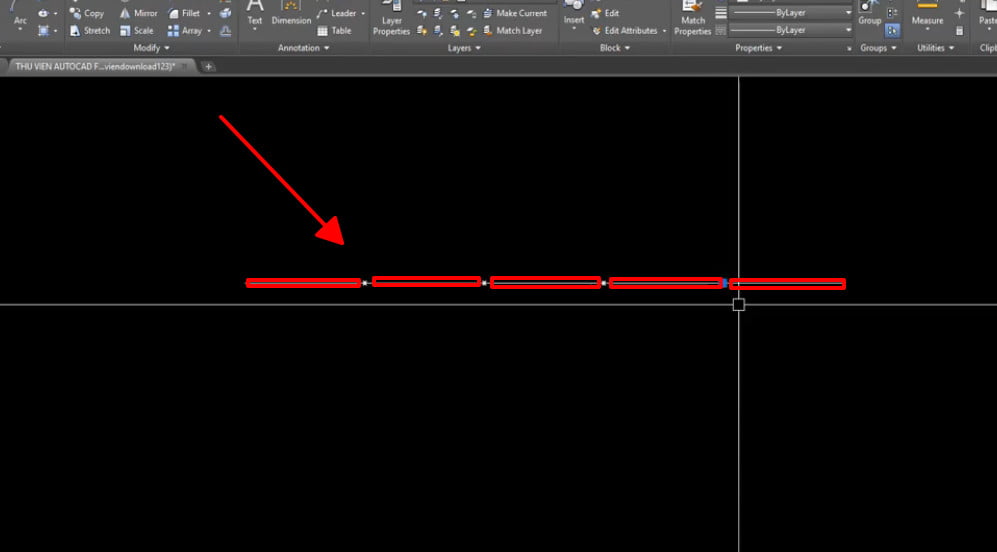
Bước 4: Nhập chiều dài đoạn thẳng mà chúng ta cần chia thành.
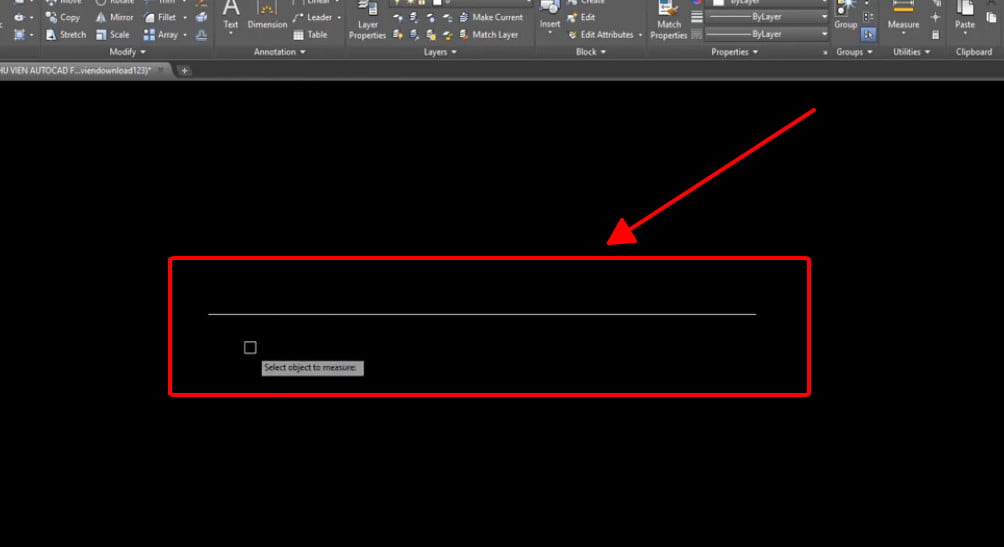
Bước 5: Kết quả sau khi sử dụng lệnh Me trong cad.
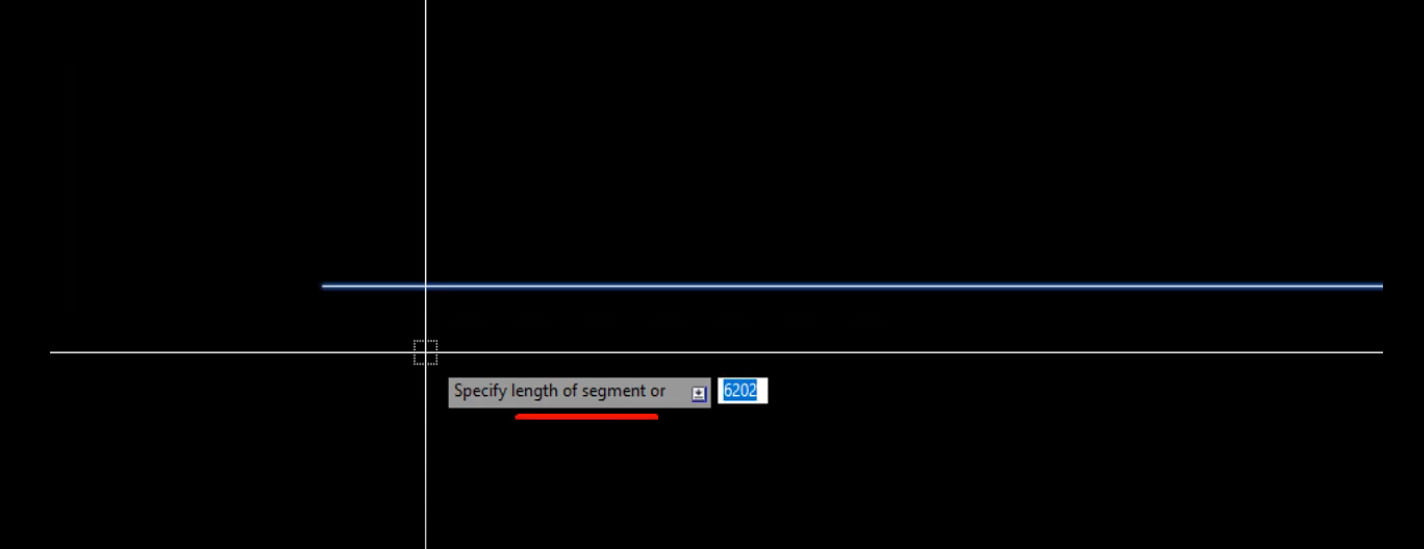
Thực tế lệnh Measure và lệnh divide không phải là lệnh chia đoạn thẳng mà là lệnh chia điểm trong cad.
Tùy theo thực tế yêu cầu mà các bạn sử dụng lệnh Meusre hoặc lệnh divide làm lệnh chia đối tượng trong cad.
Lệnh chia đều cung tròn trong cad
Các bạn đều có thể sử dụng lệnh ME hoặc lệnh DIVIDE để chia đều cung tròn trong cad, nhưng khuyên các bạn nên sử dụng lệnh DIVIDE trong trường hợp này.
Một số bài viết liên quan:
Chỉnh dim trong cad, cách chỉnh tỷ lệ dim autocad nhanh và hiệu quả
Cách chèn ảnh vào cad, thêm hình ảnh vào autocad không bị mất
Nên dùng font chữ nào trong autocad, tiêu chuẩn chữ viết bản vẽ kỹ thuật
- Share CrocoBlock key trọn đời Download Crocoblock Free
- Cung cấp tài khoản nghe nhạc đỉnh cao Tidal Hifi – chất lượng âm thanh Master cho anh em mê nhạc.
- Top 25 thủ thuật sử dụng Excel trên điện thoại (Android & iOS)
- Infuse Pro 6 – app xem phim offline tốt nhất cho iPhone, iPad Ứng dụng,Tiện ích
- TOP 10 Điện Thoại Giá Rẻ Dưới 3 Triệu Đáng Mua – Tốt Nhất 2021
- 2022 NEW Cách Xếp Thời Khóa Biểu Bằng Tay, Kinh Nghiệm Xếp Thời Khóa Biểu Bằng Tay
- Màn Hình iPhone Bị Sọc do đâu và cách xử lý ra sao?
Bài viết cùng chủ đề:
-
Printer | Máy in | Mua máy in | HP M404DN (W1A53A)
-
5 cách tra cứu, tìm tên và địa chỉ qua số điện thoại nhanh chóng
-
Công Cụ SEO Buzzsumo Là Gì? Cách Mua Tài Khoản Buzzsumo Giá Rẻ • AEDIGI
-
Cách giới hạn băng thông wifi trên router Tplink Totolink Tenda
-
Sự Thật Kinh Sợ Về Chiếc Vòng Ximen
-
Nên sử dụng bản Windows 10 nào? Home/Pro/Enter hay Edu
-
"Kích hoạt nhanh tay – Mê say nhận quà" cùng ứng dụng Agribank E-Mobile Banking
-
Cách gõ tiếng Việt trong ProShow Producer – Download.vn
-
Câu điều kiện trong câu tường thuật
-
Phân biệt các loại vạch kẻ đường và ý nghĩa của chúng để tránh bị phạt oan | anycar.vn
-
Gỡ bỏ các ứng dụng tự khởi động cùng Windows 7
-
Cách xem, xóa lịch sử duyệt web trên Google Chrome đơn giản
-
PCI Driver là gì? Update driver PCI Simple Communications Controller n
-
Sửa lỗi cách chữ trong Word cho mọi phiên bản 100% thành công…
-
Cách reset modem wifi TP link, thiết lập lại modem TP Link
-
Thao tác với vùng chọn trong Photoshop căn bản



